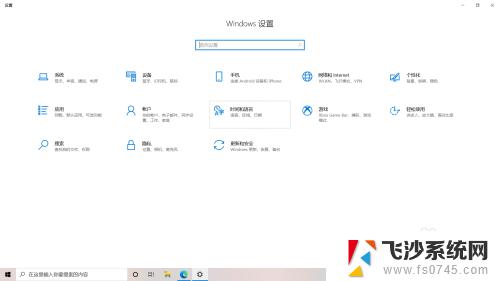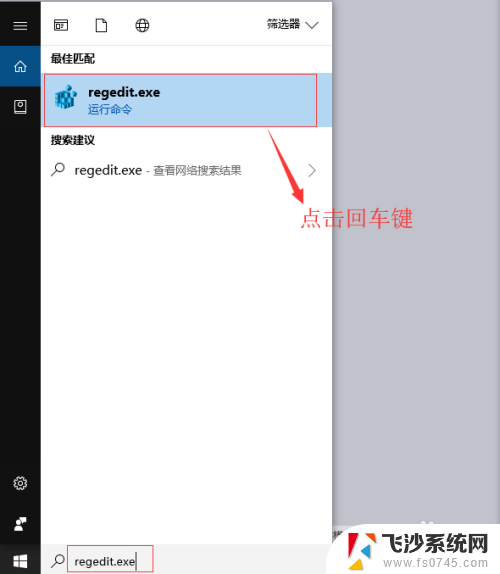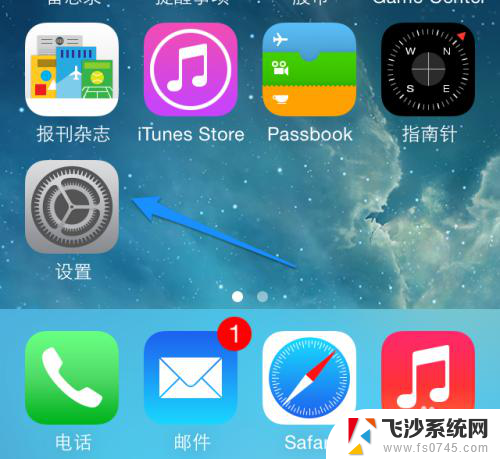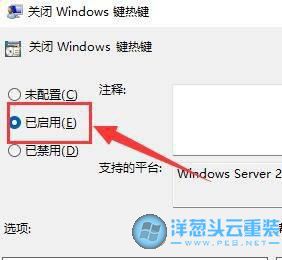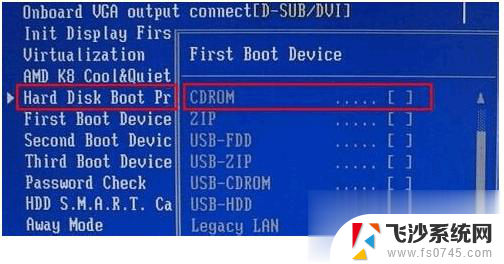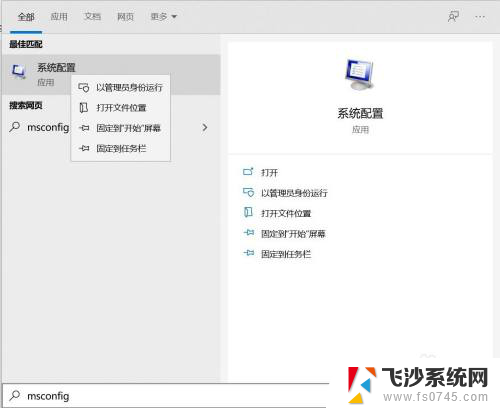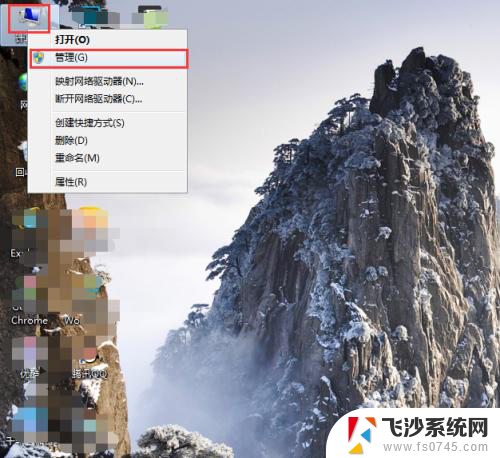怎么禁用microsoftstore 微软应用商店禁用方法
更新时间:2024-01-15 13:52:14作者:xtyang
微软应用商店(Microsoft Store)是微软公司推出的一个应用程序商店,用户可以从中下载并安装各种微软相关的应用程序和游戏,有时候我们可能需要禁用微软应用商店,比如在企业环境中,为了控制用户的软件安装和保护电脑安全,或者是为了防止孩子们过度使用应用程序而需要进行限制。怎么禁用微软应用商店呢?下面将介绍几种方法来实现这一目的。
具体方法:
1.点击任务栏搜索框或搜索图标

2.输入“编辑组策略”并打开。
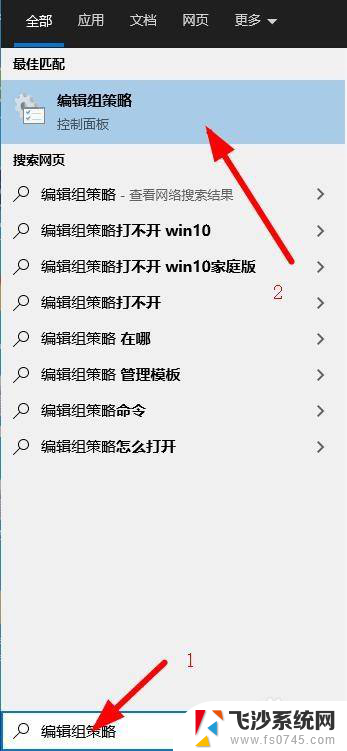
3.在“计算机配置”下,点击“管理模板”。
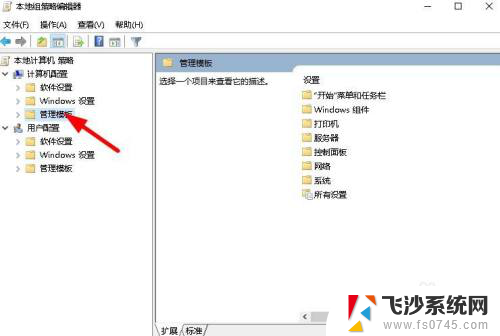
4.双击“Windows 组件”。
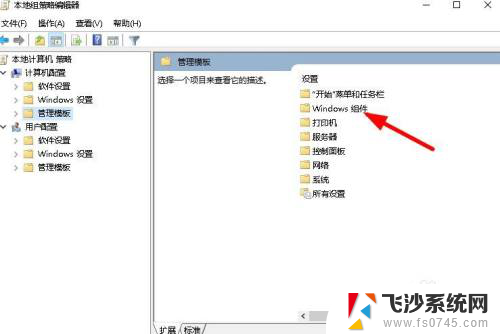
5.双击“应用商店”。
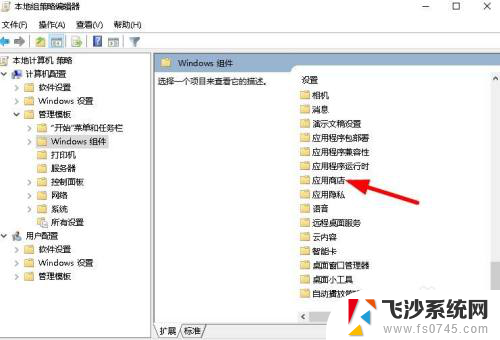
6.双击“双击“关闭Microsoft Store应用程序”。
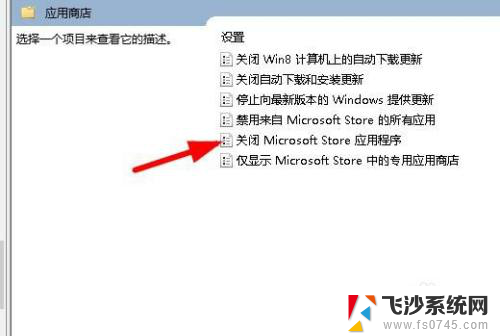
7.点击”已启用“ 点击”应用/确定“。
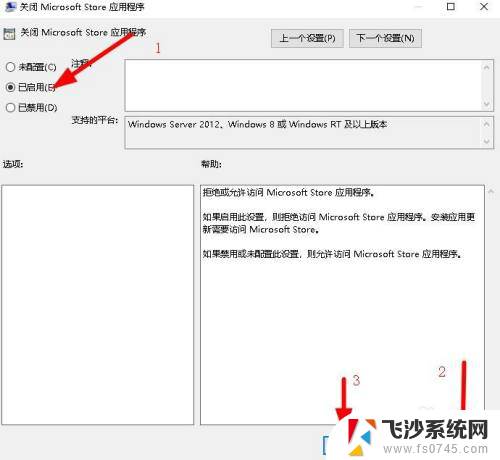
以上就是关于如何禁用Microsoft Store的全部内容,如果有遇到相同情况的用户,可以按照以上方法来解决。